Инсталиране на памет в Mac Pro
Следвайте тези стъпки, за да инсталирате памет във вашия Mac Pro.
Паметта трябва да бъде инсталирана според диаграмите, които са отпечатани на капаците на DIMM модулите—ако не бъде инсталирана по този начин, вашият Mac Pro може да не се включи. За повече информация, вижте статията на Apple Support Install and replace memory in your Mac Pro (Инсталиране и заменяне на памет на вашия Mac Pro).
Забележка: Ако имате работна станция Mac Pro tower, вижте Инсталиране на памет в Mac Pro в ръководството Най-важното за Mac Pro (Tower).
Изключете вашия Mac Pro, като изберете меню Apple
 > Shut Down (Apple > Изключване).
> Shut Down (Apple > Изключване).Оставете го да се охлади за 5 до 10 минути, преди да докосвате вътрешните компоненти, защото може да са горещи.
Премахнете всички кабели, освен захранващия кабел, от вашия Mac Pro.
Докоснете метала от външната страна на вашия Mac Pro, за да премахнете всякакво статично електричество.
Забележка: Винаги премахвайте статичното електричество, преди да докосвате части или да инсталирате компоненти във вашия Mac Pro. За да избегнете генерирането на статично електричество, не се разхождайте в стаята, докато не свършите с инсталирането на паметта.
Изключете захранващия кабел.
Извадете Mac Pro от рафта и го поставете изправен.
Поставете компютъра на една страна.
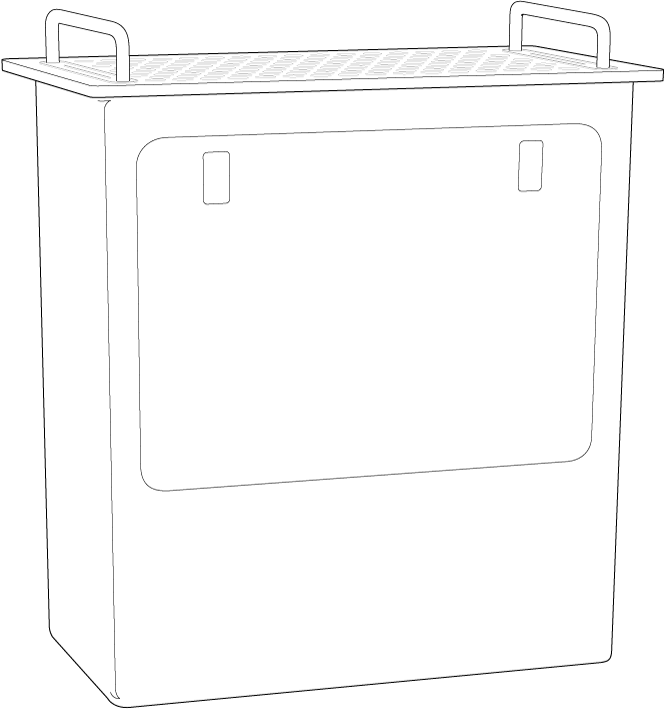
Издърпайте ключалките и след това извадете вратичката за достъп.
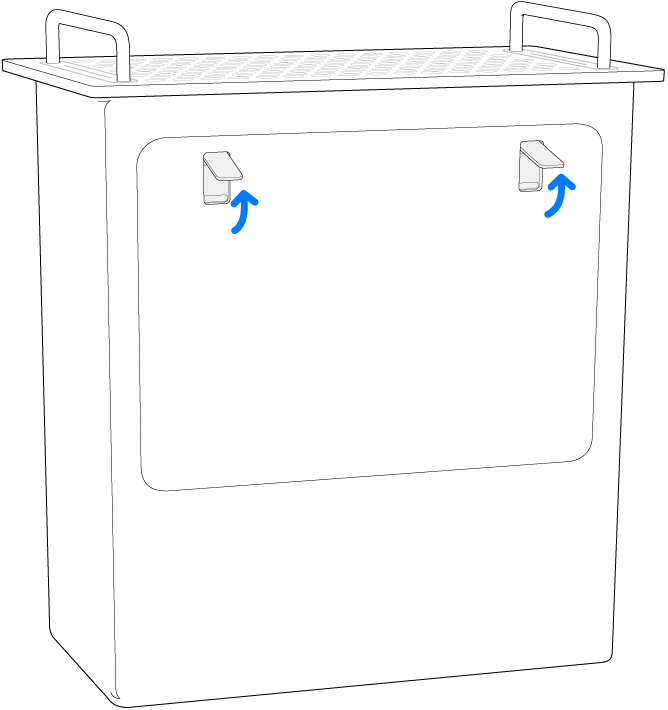
Плъзнете ключалката на капака на DIMM модула.
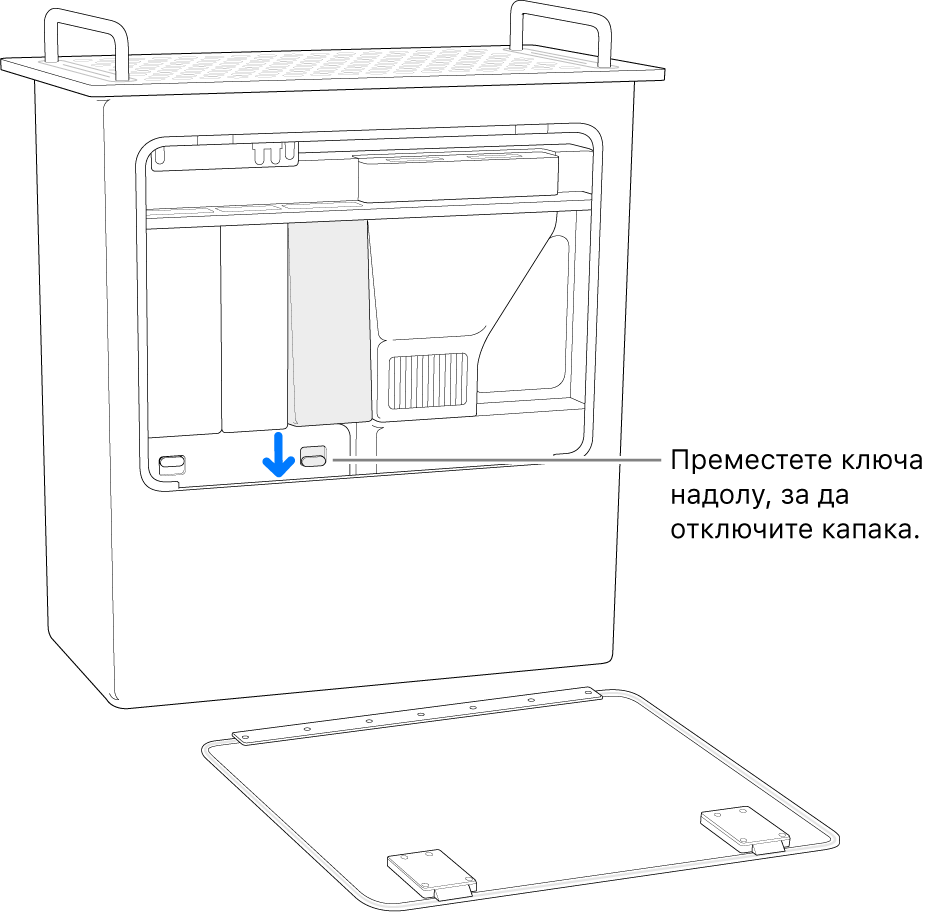
Извадете капаците на DIMM модула.
Извадете новия DIMM модул от торбичката му, която изолира статичното електричество, и го дръжте за ъглите. Не докосвайте златните куплунги или компонентите на DIMM.
Натиснете DIMM модула в слота. DIMM модулът е инсталиран, когато щифтовете за изваждане щракнат.
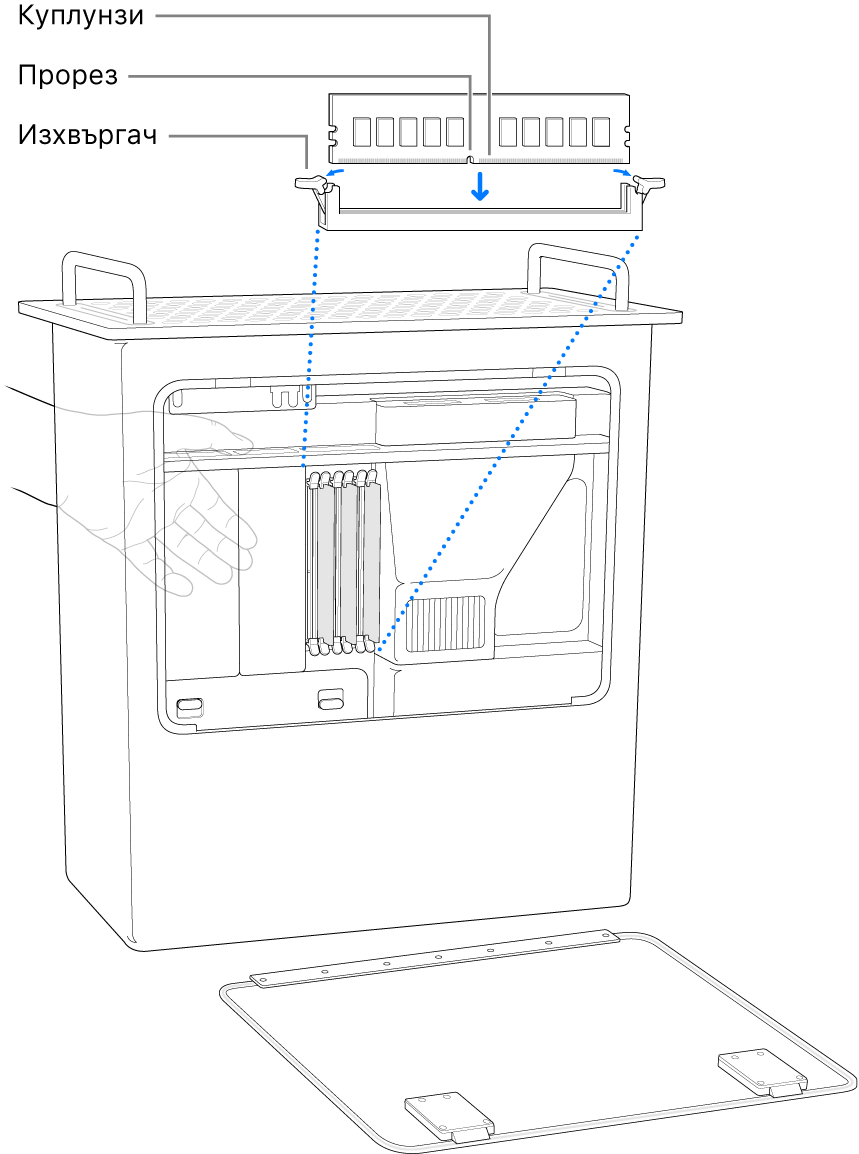
Поставете обратно капаците на DIMM модулите; ключалката на капака на DIMM модула се заключва автоматично.
Забележка: Важно е да върнете капаците на DIMM модулите, за да поддържате производителността на вашия Mac Pro.
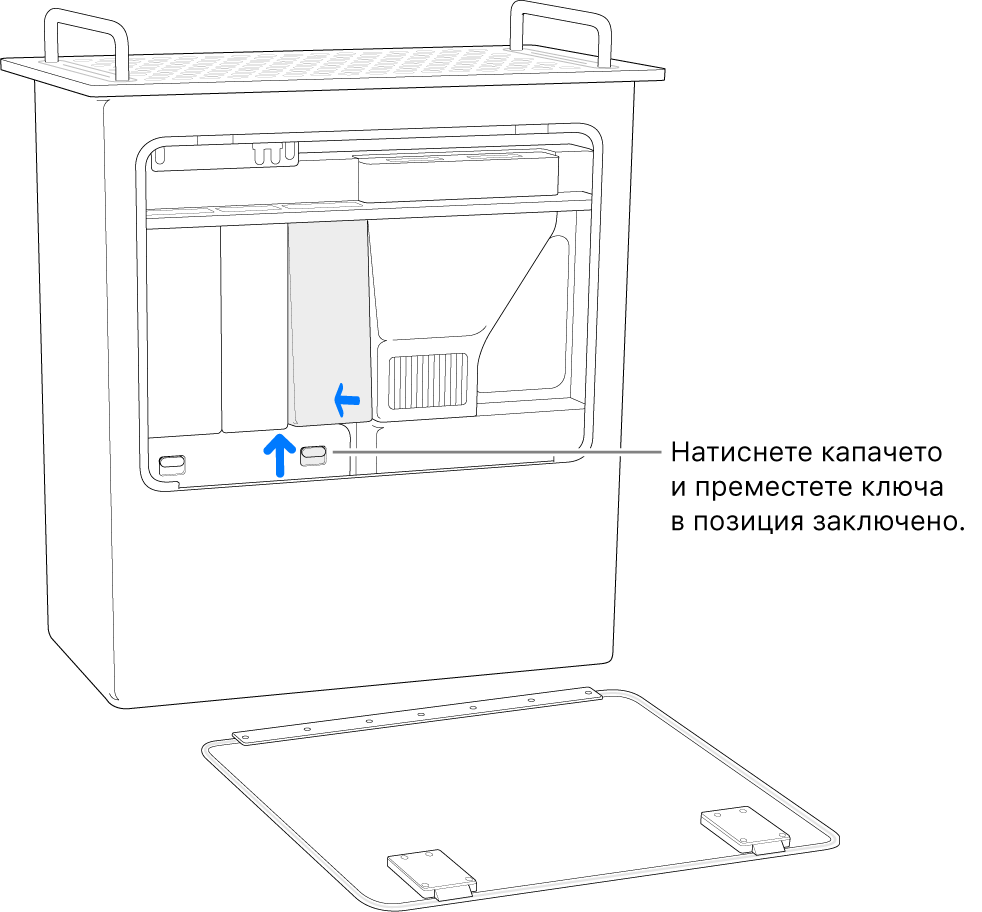
Поставете обратно страничната вратичка.
Върнете Mac Pro обратно на рафта.
Свържете обратно всички кабели и захранващия кабел към вашия Mac Pro.